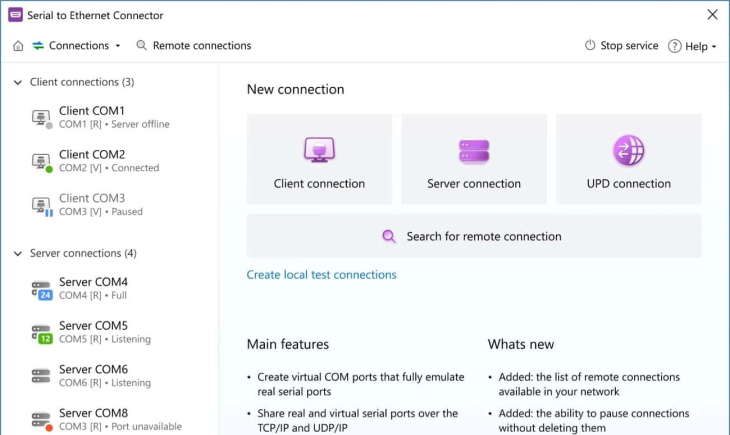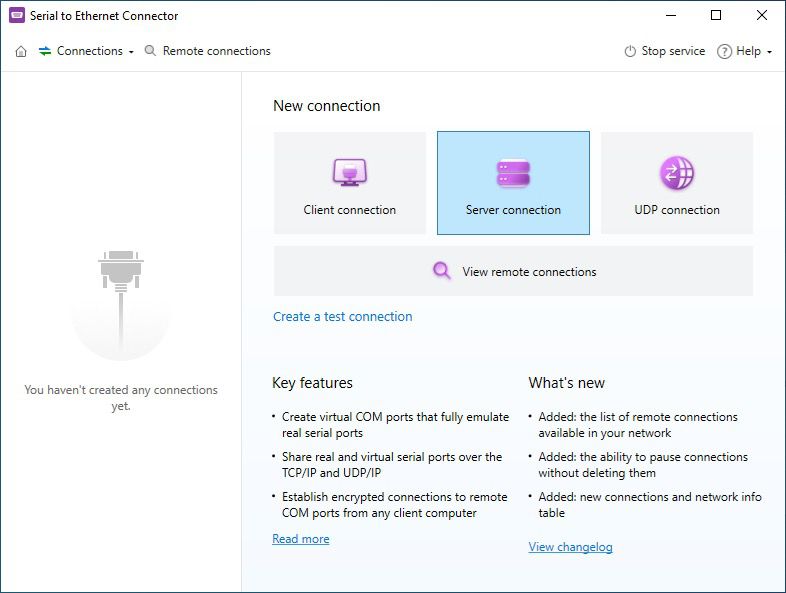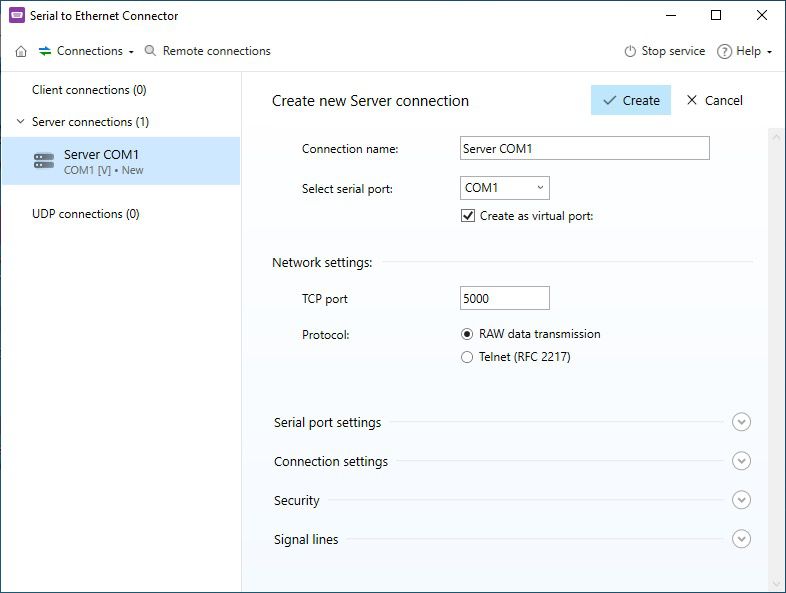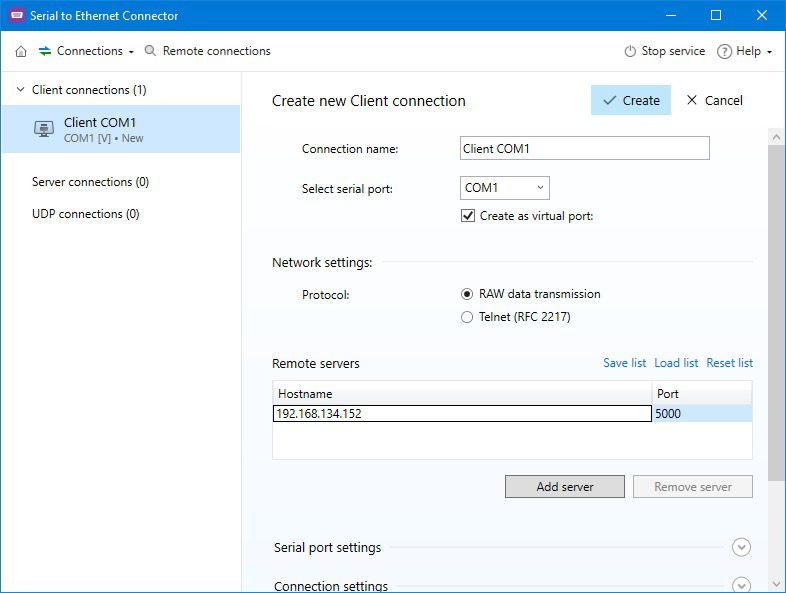Serial Port VMware Passthrough: Erforschen von VMware Remote-Verbindungslösungen
Nun erfahren wir, wie man Serial Port Passthrough über verschiedene VMware-Lösungen - VMware vSphere, VMware Horizon und VMware Workstation Pro - aktiviert. Diese Produkte ermöglichen es Remote-Desktops und VMs, sich einfach mit physischen seriellen Geräten zu verbinden.
Die Methode zur Handhabung der seriellen Kommunikation variiert je nach Produkt und behandelt Probleme wie Remote-Zugriff, Konfiguration und Gerätekompatibilität. Hier sind die Schritte für jede VMware-Lösung:
VMware vSphere Serial Port Passthrough
VMware vSphere bietet Serial Port Passthrough und eignet sich am besten für Unternehmen, um ihre Virtualisierungsanforderungen zu erfüllen. Virtuelle Maschinen, die auf ESXi-Hosts laufen, können mit dieser Lösung problemlos mit physischen seriellen Geräten interagieren. VMware ESXi Serial Port Passthrough ist hilfreich bei der Wartung von Legacy-Systemen oder -Hardware.
So konfigurieren Sie den Serial Port in VMware vSphere
Voraussetzungen
- Schalten Sie die virtuelle Maschine aus, bevor Sie einen VMware Serial Port über ein Netzwerk konfigurieren.
- Stellen Sie sicher, dass ein physischer Serial Port auf dem ESXi-Host verfügbar ist.
- Konfigurieren Sie die Firewall-Regeln korrekt, wenn Sie eine Verbindung über ein Netzwerk herstellen.
So aktivieren Sie den VMware vSphere Serial Port Passthrough Schritt für Schritt:
- Klicken Sie mit der rechten Maustaste auf die VM und wählen Sie im vSphere-Client “Einstellungen bearbeiten”.
- Wählen Sie “Neues Gerät hinzufügen” und dann die Option “Serial Port” im Tab “Virtuelle Hardware”.
- Wählen Sie den Verbindungstyp:
- Netzwerk: Dieser Verbindungstyp wird verwendet, um einen Serial Port über ein Netzwerk von VMware via TCP/IP umzuleiten.
- Physischer Serial Port: Er verbindet sich direkt mit dem Serial Port eines Host-Systems.
- Named Pipe: Wird verwendet, um eine Kommunikation zwischen einer VM und einem Host oder zwischen zwei VMs herzustellen.
- Ausgabedatei: Auf dem Host-System wird dieser Verbindungstyp verwendet, um die VMware-Serienkommunikation in eine Datei umzuleiten.
- Schließen Sie die Einstellungen ab, indem Sie auf “OK” klicken.
Hinweis:
- Um das Passthrough zu aktivieren, unterstützt VMware vSphere Serial Ports, die in das Motherboard des ESXi-Hosts integriert sind.
- VMware vSphere unterstützt kein USB-verbundenes Serial Port Passthrough von ESXi-Hosts zu VMs.
- Serial Port Passthrough in VMware vSphere unterstützt keine VM-Migration über vMotion.
Wenn Ihre Unternehmensumgebung VMs auf ESXi-Hosts ausführt und die VMs auf physische Serial Ports zugreifen müssen, ist VMware vSphere für Sie besser geeignet. Es ermöglicht Ihnen den direkten Zugriff auf Serial Ports in VMware in den zentralisierten Rechenzentren und löst Kompatibilitäts- und Latenzprobleme.
Deshalb ist ein physisches Serial Port Passthrough mit VMware vSphere eine ideale Lösung für Organisationen mit Legacy-Systemen, die auf vor Ort stabile Hardware angewiesen sind. Es eignet sich auch für Rechenzentren.
VMware Workstation Serial Port Passthrough
VMware Workstation Pro ist ein robustes Desktop-Virtualisierungstool, mit dem Sie verschiedene virtuelle Maschinen auf einem lokalen Computer ausführen können. Um serielle Kommunikationswerkzeuge auf VMs zu verwenden oder Legacy-Geräte anzuschließen, können Sie die Serial Device Passthrough-Funktion in VMware Workstation aktivieren.
So aktivieren Sie die VMware Workstation Pro Serial Port-Konfiguration
Voraussetzungen
- Schalten Sie die virtuelle Maschine aus.
- Stellen Sie sicher, dass das Host-System virtuelle Schnittstellen wie Named Pipes oder einen physischen Serial Port zur Verfügung hat.
Hinzufügen und Konfigurieren von Serial Ports in VMware Workstation funktioniert wie folgt:
- Wählen Sie in VMware Workstation Pro die VM aus. Gehen Sie zu VM und dann zu “Einstellungen”.
- Klicken Sie auf “Hinzufügen”. Wählen Sie im Tab “Hardware” die Option “Serial Port”.
- Wählen Sie den Verbindungstyp, den Sie herstellen möchten:
- Named Pipe: Zwei VMs oder eine VM und ein Host können mit diesem Verbindungstyp miteinander kommunizieren.
- Physischer Serial Port: Auf dem Host-System wird er mit einem physischen Port verbunden.
- Ausgabedatei: Wird verwendet, um die Serial Port-Weiterleitung von VMware in eine Datei zu ermöglichen.
- Wenden Sie die Änderungen an, indem Sie auf “OK” klicken.
Wenn Sie ein Entwickler oder ein Einzelbenutzer sind, der Legacy-Systeme auf VMs ausführt, die lokal laufen, oder Serial Port Passthrough für Debugging-Zwecke benötigt, ist VMware Workstation Pro die beste Lösung für Sie.
Die Beseitigung von Kompatibilitätsproblemen und die Verbesserung der Latenz sorgen dafür, dass das VMware Workstation Serial COM Port Passthrough in kleineren Umgebungen, wie Arbeitsstationen oder Entwicklungslaboren, hervorragend funktioniert, wo Sie eine lokale und direkte Kommunikation benötigen.
VMware Horizon Serial Port Passthrough
VMware Horizon ist eine fortschrittliche, benutzerfreundliche Lösung für virtuelle Desktop-Infrastrukturen (VDI). Die Nutzung von seriellen Geräten mit VMware Horizon ermöglicht Ihnen den Remote-Zugriff auf Anwendungen und Desktops. Die Funktion Serial Port Redirection VMware Horizon ermöglicht es Ihnen, auf serielle Geräte zuzugreifen, die lokal mit ihren Remote-Desktops verbunden sind.
Wie funktioniert VMware Horizon Serial Device Redirection?
Die Serial Port Redirection in VMware Horizon wird verwendet, um die lokalen COM-Ports des Computers auf die COM-Ports des Remote-Desktops abzubilden. Damit die Serial Port Redirection funktioniert, müssen die COM-Ports auf zwei Maschinen miteinander kommunizieren, um Remote-Anwendungen zu verwenden. VMware Horizon Serial Port Passthrough erfordert keine zusätzlichen Treiber auf der Remote-Maschine.
So führen Sie VMware Horizon Serial Port Passthrough durch
Anforderungen
- Stellen Sie sicher, dass VMware Horizon Agent auf Ihrer Remote-Maschine installiert ist.
- Installieren Sie den VMware Horizon Client auf dem lokalen Computer, der mit dem Serial Port verbunden ist.
- Stellen Sie sicher, dass der Serial Port physisch am lokalen Computer angeschlossen ist.
So konfigurieren Sie Serial Ports in VMware Horizon:
- Laden Sie den VMware Horizon Agent auf Ihrem Remote-Gerät herunter und installieren Sie ihn und aktivieren Sie die Serial Port Redirection.
- Erstellen Sie eine neue Sitzung im VMware Horizon Client. Mappen Sie anschließend die lokalen COM-Ports auf Ihre Remote-Maschine über das Tray-Symbol “Serial Port Tool”.
- Wenn Sie steuern möchten, welche COM-Ports für die Redirection verwendet werden, konfigurieren Sie Gruppenrichtlinien.
So verwalten Sie die Serial Port Redirection
Wenn Sie ein Administrator sind, der es Benutzern ermöglichen möchte, auf einen bestimmten Serial Port zuzugreifen, können Sie dies über Gruppenrichtlinien tun. Benutzer können auch aktive COM-Ports in einer Sitzung einsehen und diese einfach mit dem Serial Port Tool verwalten.
VMware Horizon 7 ist für Remote-Desktop-Umgebungen konzipiert und ermöglicht es Ihnen, problemlos auf physisch verbundene serielle Geräte auf Ihren virtuellen Desktops zuzugreifen. VMware Horizon Serial Device Redirection löst Kompatibilitäts- und Remote-Zugriffsprobleme, die mit direkt angeschlossener Hardware verbunden sind, und ist daher eine ideale Lösung in VDI-Setups.
Fazit
VMware ist eine leistungsstarke Virtualisierungsplattform mit mehreren nativen Lösungen - vSphere, Workstation Pro und Horizon 7 - um Serial Port Passthrough zu ermöglichen. Jede dieser Lösungen eignet sich für unterschiedliche Anwendungsfälle.
Wenn Sie jedoch in einer Umgebung arbeiten, in der Sie größere Skalierbarkeit, Flexibilität und mühelose Remote-Zugriffs-Funktionen benötigen, ist Serial to Ethernet Connector eine ausgezeichnete Alternative.
Wenn Sie also die beste Lösung für Serial Port Passthrough auswählen, bewerten Sie Ihre Virtualisierungsbedürfnisse und berücksichtigen Sie die Herausforderungen jeder Lösung. Es wird Ihnen helfen, das Beste aus Ihrer Virtualisierungs-Lösung herauszuholen und gleichzeitig serielle Geräte zuverlässig in VMware-Umgebungen zu integrieren.